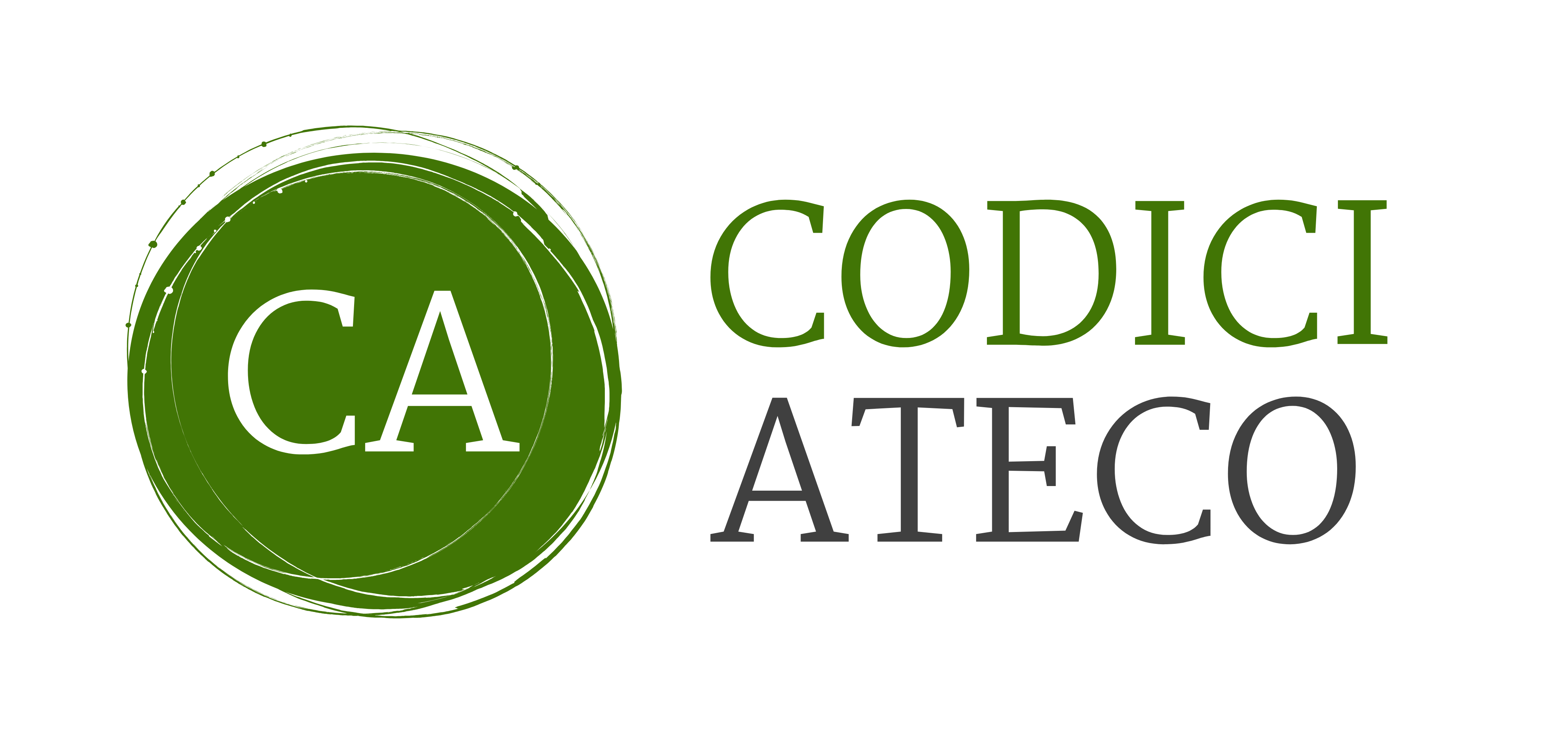Immagine | Unsplash @DimaSolomin - Codiciateco.it
Vediamo in quale modo è possibile effettuare il backup di WhatsApp sia su Android che su iOS. Salvare periodicamente le chat presenti sul proprio smartphone è fondamentale per non rischiare di perdere dati utili
Una delle azioni che andrebbe eseguita regolarmente sul proprio smartphone è effettuare il backup di una app entrata ormai quotidianamente nelle vite di chiunque: WhatsApp.
Stiamo parlando dell’applicazione per messaggistica più famosa al Mondo e sfruttata ormai da ogni persona che possieda un cellulare intelligente, a prescindere dai sistemi operativi.
Oggi vediamo, nel dettaglio, come eseguire il backup di WhatsApp su Google e Apple, focalizzandoci dunque sui sistemi operativi Android e iOS.
Eseguire il backup di WhatsApp sull’account Google – Android
Se siete in possesso di uno smartphone che utilizza il sistema operativo Android, ciò che potete fare è eseguire il backup della cronologia delle vostre chat di WhatsApp direttamente sul vostro account di Google.
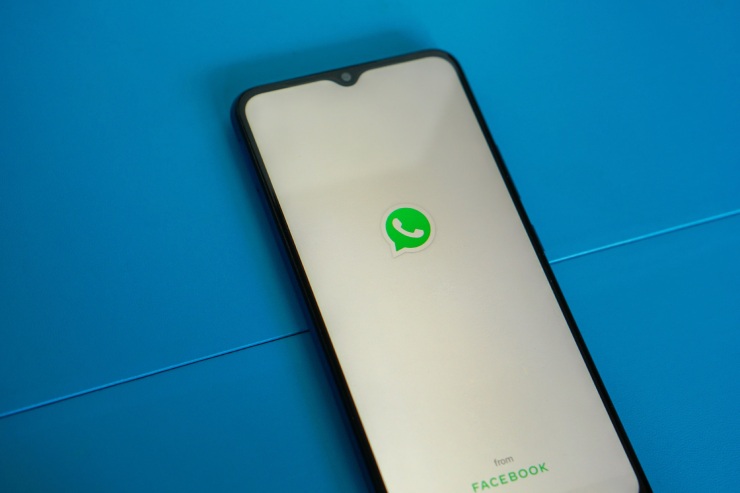
In questo caso, a gestire l’archiviazione in cloud sarà Google stessa (nel caso in cui non aveste un account Google o non voleste utilizzarlo, è possibile trasferire le chat tra i diversi dispositivi Android utilizzando la funzione “Trasferimento chat” di WhatsApp, ndr).
Innanzitutto, il consiglio è sempre quello di collegare il proprio cellulare a una rete Wi-Fi forte e stabile, così da evitare ogni possibile costo aggiuntivo derivante dall’utilizzo dei dati mobile (ciò dipende dal vostro piano tariffario e abbonamento, ndr).
Secondo passo da effettuare è quello di verificare di avere un account Google attivo sul proprio dispositivo, oltre che di aver installato l’app Google Play Services.
Fondamentale è anche assicurarsi di avere spazio libero sufficiente sul dispositivo che si intende utilizzare per poter creare e salvare il backup e di avere lo spazio libero anche sull’account Google.
Fatto ciò, di seguito vediamo quali sono i passaggi da eseguire nel dettaglio.
Configurare i backup ricorrenti:
- Toccare “Altre opzioni” > Impostazioni > Chat.
- Toccare “Backup chat” > Backup sull’account Google.
- Selezionare una programmazione del backup diversa da Mai o Solo quando si tocca “Esegui backup”.
- Selezionare l’account Google su cui eseguire il backup delle chat (se non si ha ancora un account Google collegato, toccare “Aggiungi un account” quando viene richiesto e inserire le proprie credenziali di accesso, ndr).
- Toccare “Backup tramite dati cellulare” per selezionare la rete che si vuole usare per effettuare il backup.
Eseguire il backup manuale delle chat in qualsiasi momento:
- Toccare “Altre opzioni” > Impostazioni.
- Toccare “Chat” > Backup chat.
- Toccare “Esegui backup”.
Eseguire il backup di WhatsApp su iCloud – iOS – Apple
Se siete in possesso di uno smartphone a marchio Apple e quindi state utilizzando il sistema operativo iOS, il backup di WhatsApp potrà essere eseguito su iCloud, così come anche il ripristino della propria cronologia chat.
Prima di vedere quali passaggi seguire, è giusto specificare come WhatsApp assicuri di non memorizzare sui propri server le cronologie delle chat e informi di non poter recuperare i messaggi eliminati.
Altro aspetto di cui tenere conto, come comunicato sul sito ufficiale di WhatsApp, è che i file multimediali e i messaggi di cui si esegue il backup non sono protetti dal backup crittografato end-to-end di WhatsApp.
Eseguire un backup manuale su iCloud:
È possibile eseguire un backup manuale delle chat in qualsiasi momento, recandosi su “Impostazioni” su WhatsApp > Chat > Backup delle chat > Esegui backup adesso.
Eseguire un backup automatico su iCloud:
Oltre al backup manuale, è possibile attivare anche dei backup automatici o programmati su iOS.
Per farlo, basta toccare “Backup automatico” e scegliere la frequenza desiderata del backup.
Questa funzione permette così di eseguire un backup delle chat e dei file multimediali sul proprio account iCloud (è possibile scegliere anche se includere o escludere i video nel backup, ndr).
Affinché il backup sia eseguito con successo, è necessario rispettare alcuni parametri, quali:
- Bisogna aver effettuato preventivamente l’accesso con l’ID Apple che si utilizza per accedere a iCloud.
- Bisogna avere scaricato sul proprio dispositivo iOS 12 o una versione successiva e iCloud Drive deve essere attivato.
- Bisogna avere abbastanza spazio disponibile sia sul proprio account iCloud che sul proprio iPhone (lo spazio disponibile sul proprio account iCloud e sullo smartphone deve essere almeno 2,05 volte superiore alla dimensione del backup, ndr).
Come esportare la cronologia chat:
È possibile salvare una chat anche inviando la propria cronologia chat tramite e-mail al proprio indirizzo e-mail. Come? Seguendo questi passaggi:
- Aprire la chat individuale o di gruppo che si desidera salvare.
- Toccare il nome del contatto o l’oggetto del gruppo.
- Toccare “Esporta chat”.
- Selezionare l’opzione “Allega media” oppure, se si preferisce, inviare la chat “Senza media”.
- Aprire l’applicazione “Mail” (è possibile toccare “Altro” per selezionare altre opzioni, ndr)
- Inserire il proprio indirizzo email e toccare “Invia”.